1、打开PR,导入一张背景图片和一段视频素材。拖放到轨道上,图片放V1轨道,视频放V2轨道。
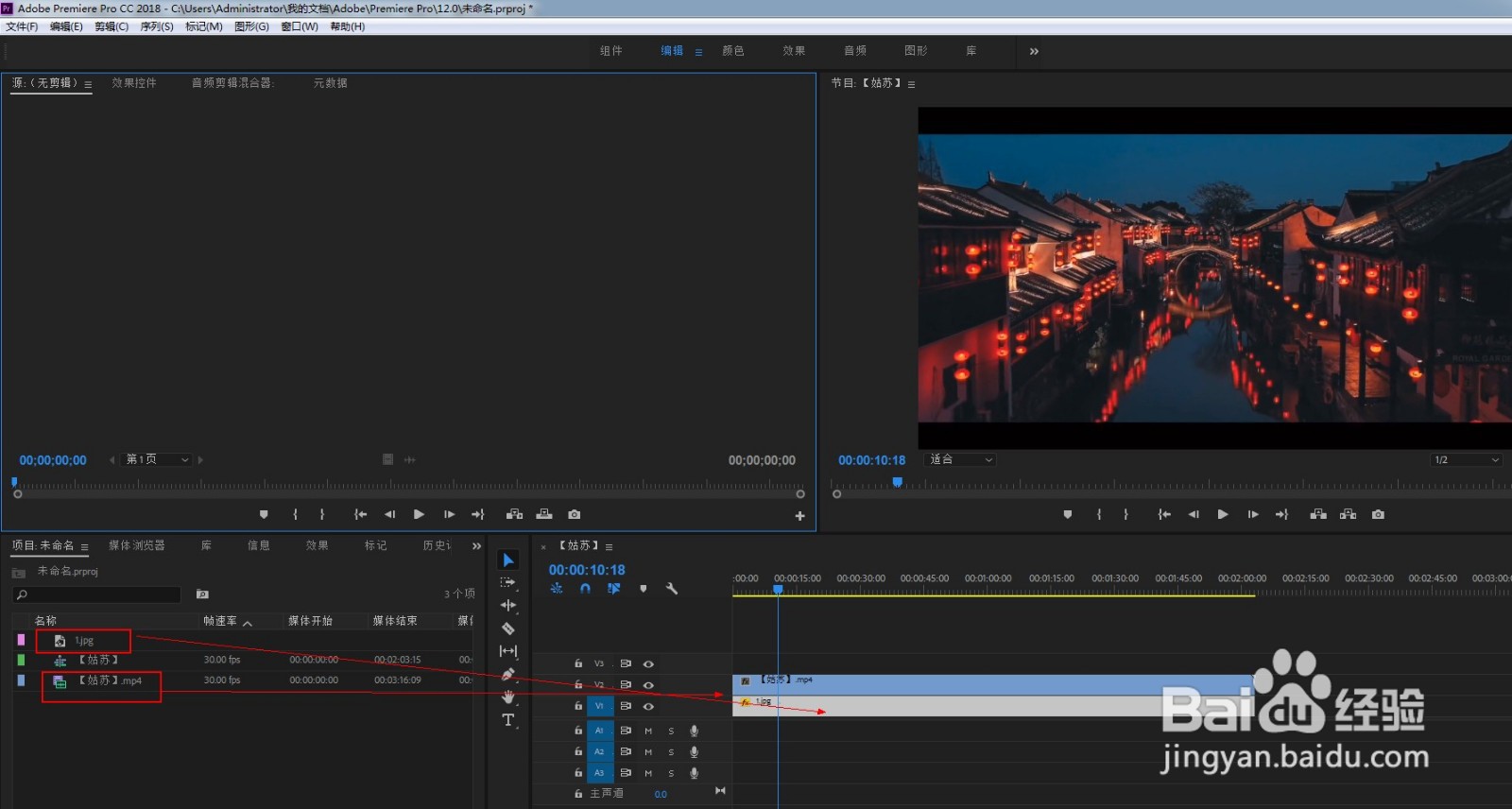
2、这个图片素材尺寸小于视频尺寸,打开效果控件,拉大缩放比例,将图片放大。

3、选中视频,调整位置参数,将视频缩小放到左上角。再添加裁剪效果,将上下的黑边切掉。
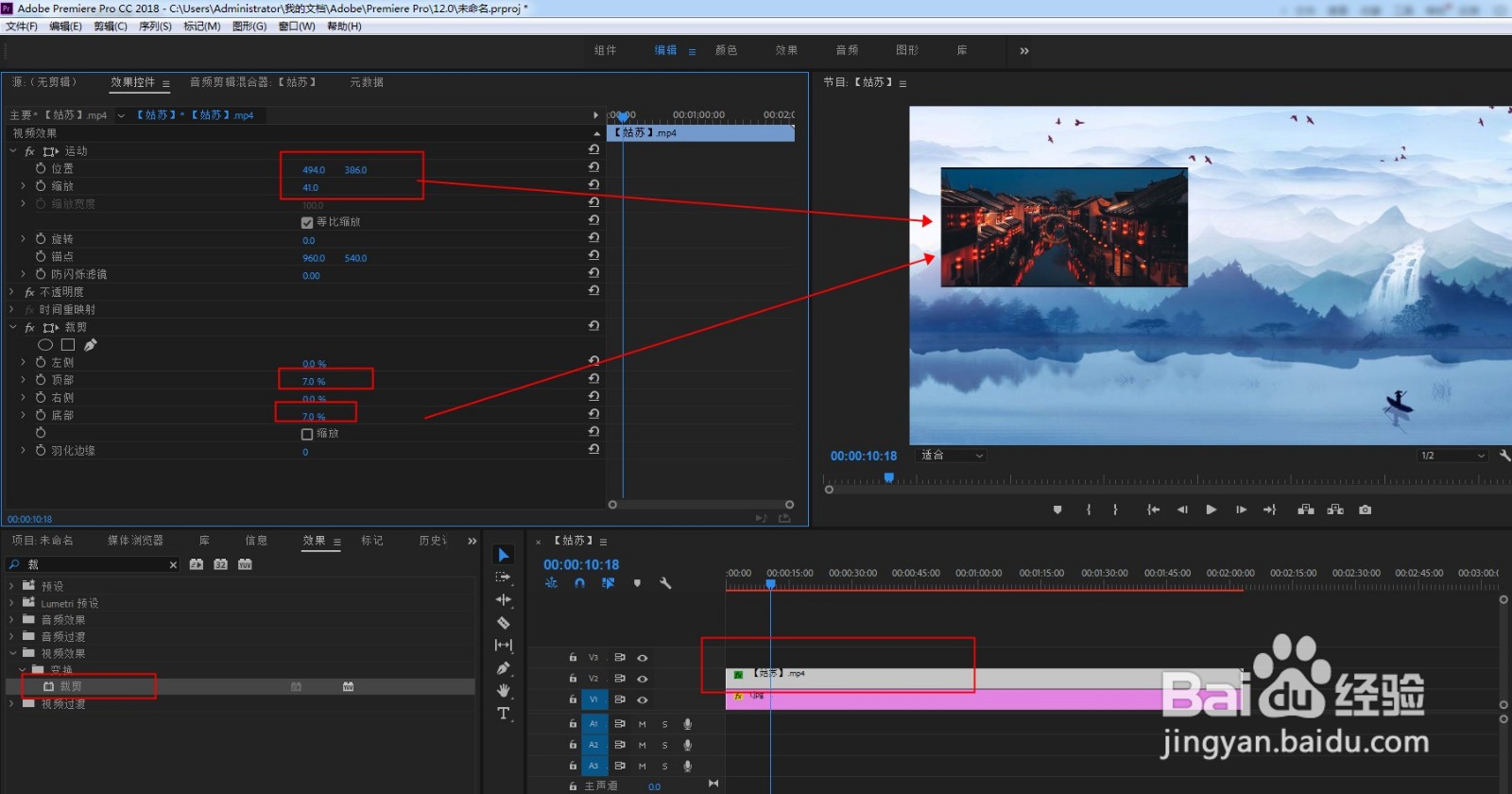
4、复制一层视频放到V3轨道。添加垂直翻转效果,将V3视频移到V2视频下面。

5、给V3轨道视频添加线性擦除效果,参数如图,让V3视频变得半透明。

6、同时选中V2和V3视频右键选择嵌套。给嵌套视频添加基本3D效果。旋转角度设置为-40,适当缩小视频,调整视频位置。在右侧可以添加字幕介绍,这样就完成了,最后按CTRL+M导出视频即可。
